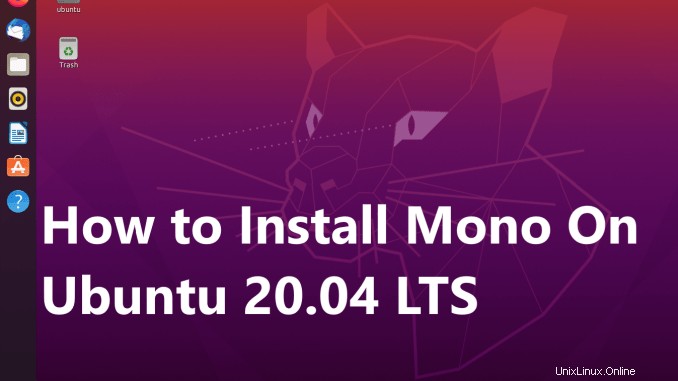
Aujourd'hui, dans ce didacticiel, nous allons apprendre à installer Mono sur Ubuntu 20.04 LTS et Ubuntu 21.04, Mono est une plate-forme de développement et d'exécution d'applications multi-systèmes multiplateformes basées sur les normes ECMA et ISO. Il s'agit d'une implémentation gratuite et open source du framework Microsoft .NET.
Dans ce guide rapide et tutoriel, j'explique comment installer Mono sur Ubuntu 20.04 et Ubuntu 21.04
Condition préalable pour installer Mono sur Ubuntu
Les instructions supposent que vous êtes connecté en tant que root ou utilisateur privilégié sudo .
Installer Mono sur Ubuntu 20.04 LTS
La manière la plus simple et recommandée d'installer Mono sur Ubuntu 18.04 est de l'installer à partir du référentiel Mono. Il s'agit d'un processus relativement simple qui ne prendra que quelques minutes.
Commencez par installer les packages requis :
sudo apt update
sudo apt install dirmngr gnupg apt-transport-https ca-certificatesImportez la clé GPG depuis le référentiel à l'aide de la commande suivante :
sudo apt-key adv --keyserver hkp://keyserver.ubuntu.com:80 --recv-keys 3FA7E0328081BFF6A14DA29AA6A19B38D3D831EF La sortie ressemblera à ceci :
gpg: key A6A19B38D3D831EF: public key "Xamarin Public Jenkins (auto-signing) " imported
gpg: Total number processed: 1
gpg: imported: 1Ajouter le référentiel Mono à la liste des sources votre système en exécutant la commande ci-dessous :
sudo sh -c 'echo "deb https://download.mono-project.com/repo/ubuntu stable-bionic main" > /etc/apt/sources.list.d/mono-official-stable.list'Une fois le dépôt apt activé, mettez à jour la liste des packages et installez Mono avec :
sudo apt update
sudo apt install mono-complete Mono-complete est un méta-paquet qui installe le runtime Mono, les outils de développement et toutes les bibliothèques mono.
Vérifiez l'installation en tapant la commande suivante qui imprimera la version Mono :
version mono
Au moment de la rédaction de cet article, la dernière version stable de Mono est la 6.6.0 Stable (6.6.0.161).
Mono JIT compiler version 6.6.0.161 (tarball Tue Dec 10 10:36:32 UTC 2019) Copyright (C) 2002-2014 Novell, Inc, Xamarin Inc and Contributors. www.mono-project.com
TLS: __thread
SIGSEGV: altstack
Notifications: epoll
Architecture: amd64
Disabled: none
Misc: softdebug
Interpreter: yes
LLVM: yes(610)
Suspend: hybrid
GC: sgen (concurrent by default)À ce stade, vous avez installé avec succès Mono sur Ubuntu et vous pouvez commencer à l'utiliser.
Démarrez Mono avec Hello World
Pour vérifier que tout est correctement configuré, nous allons créer un programme qui imprimera le message classique "hello world".
Ouvrez l'éditeur de texte nano et créez un fichier nommé hello.cs avec le contenu suivant :
nano hello.cs
using System;
public class HelloWorld
{
public static void Main(string[] args)
{
Console.WriteLine ("Hello World!");
}
}
Utilisez csc pour construire le programme :
csc hello.cs
La commande ci-dessus construira un exécutable nommé hello.exe .
Exécutez l'exécutable à l'aide de la commande ci-dessous :
mono hello.exe
La sortie ressemblera à ceci :
Hello, World
Si vous souhaitez exécuter un programme en tapant simplement son nom, vous devez définir un drapeau pour le rendre exécutable avec la commande chmod :
chmod +x hello.exe
Vous pouvez maintenant exécuter le fichier hello.exe en tapant :
./hello.exe
Conclusion
Dans ce didacticiel, nous avons appris comment installer mono sur Ubuntu 20.04 LTS et Ubuntu 21.04. Les derniers packages de version stables de Mono sont disponibles pour l'installation à partir des référentiels officiels de packages Mono.
Quelques messages connexes :
Comment installer et configurer Nginx dans Ubuntu 20.04 et Ubuntu 21.04
Comment installer Google Chrome sur Ubuntu 20.04 et Ubuntu 21.04
Comment installer et configurer OpenCV sur Rocky Linux 8.4